Запрограмуйте Arduino за допомогою Android пристрою!

У цьому проєкті я хочу показати, як завантажити скетч в Arduino за допомогою звичайного пристрою на базі операційної системи Android. Це пристрій може бути корисним для стаціонарно встановлених плат Arduino, наприклад, таких, як контролери освітлення...
Крок 1: Матеріали та інструменти

Матеріали:
Кабель USB-A – USB-B
Кабель USB-Host (OTG-кабель)
Arduino
1 світлодіод (для тестування)
Android пристрій, версія ОС Android 4.0.0+ (або з підтримкою режиму host)
Програмне забезпечення:
ArduinoDroid або ArduinoCommander, які можна завантажити з магазину Google Play
Крок 2: Кабель USB-Host

Кабель USB-Host в основному аналогічний кабелю USB, але в роз'ємі micro USB встановлені інші резистори. Внутрішні резистори дозволяють Android пристрою активувати режим USB-Host. У цьому режимі ви також можете використовувати USB-флешки або інші пристрої з підтримкою usb інтерфейсу. Це дуже корисна функція, і тепер можна підключати навіть usb-принтер.
Проблема полягає в тому, що після підключення USB пристрою, він буде отримувати живлення від ведучого (host) пристрою, тим самим розряджаючи його акумуляторну батарею.
Крок 3: З'єднання



Цей дуже простий крок і не вимагає особливої уваги. Просто вставте кабель USB-A – USB-B в USB роз'єм типу мама Host кабелю. Потім вставте USB-B роз'єм в Arduino, а Micro USB в Android пристрій.
Крок 4: Увімкнення Arduino

Усі з'єднання повинні бути виконані як на фотографії. Далі можна увімкнути ваш Arduino і завантажити в нього останній завантажений код. На своєму Arduino я використовував Blink скетч. Якщо Arduino не запускається, тоді перевірте правильність з'єднань.
Крок 5: Додатки
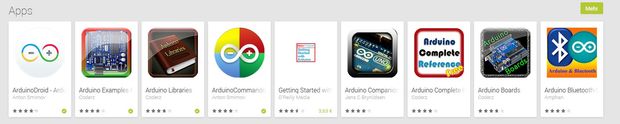
Тепер Arduino вже готовий до завантаження коду, але ваше Android пристрій поки що ні...
Давайте змінимо цю ситуацію!
На даний момент існує два додатки, які дозволяють працювати з нашим Arduino через режим Host.
Для їх завантаження перейдіть на сайт Play Store, потім у рядку пошуку введіть "Arduino". Далі щелкніть на "Apps", після цього будуть відображатися лише додатки. Нам потрібно два додатки: "ArduinoDroid" і "ArduinoCommander". Встановіть їх, потім запустіть "ArduinoDroid". Цей додаток має оновити IDE, на що знадобиться певний час. Додаток "ArduinoCommander" знадобиться далі.
Примітка: Обидва додатки використовувати одночасно необов'язково, просто я хочу показати роботу обох!
Крок 6: ArduinoCommander, автор програми Антон Смірнов
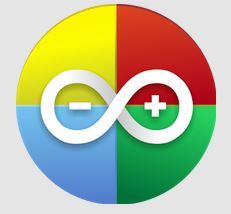
Ну, що ж, почнемо з додатку "ArduinoCommander". Його розробив Антон Смірнов для версії Android 2.2 або вище.
https://play.google.com/store/apps/details?id=name...
Дане додаток призначене для роботи з Arduino за допомогою Android пристрою. З його допомогою ви зможете легко змінити стан виходів (небезпосередньо встановити високе або низьке стан), завантажити скетчі або зчитати показання на аналогових виходах в режимі осцилографа.
З цим додатком легко розібратися, навіть якщо управління нестандартне. Воно автоматично визначає Arduino і функціонує дуже стабільно.
Однак деякі функції не працюють. Сподіваюся, в подальших версіях додатку ці баги будуть виправлені. Завантаження скетча пройшло успішно!
Ставлю даному додатку 4.0 з 5 зірочок.
Тепер давайте коротко розглянемо підключення до Arduino.
Крок 7: Частина 1
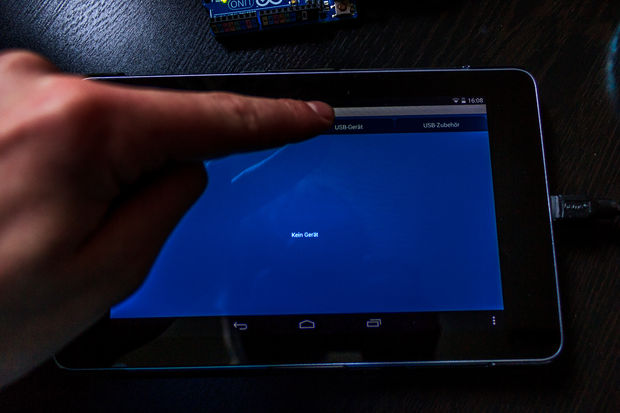
Спочатку запустимо додаток. Далі з'явиться синє вікно з 4 опціями. Оскільки нам необхідно під'єднатися через USB інтерфейс, щелкніть на "USB-Device" (на зображенні німецькою мовою).
Інші опції включають:
Ethernet
Bluetooth
USB-extras
Крок 8: Частина 2
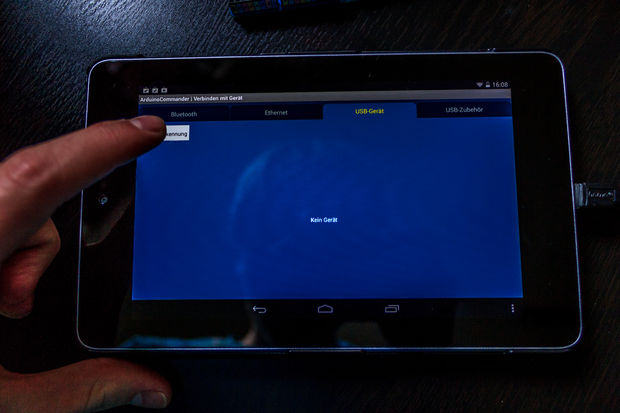
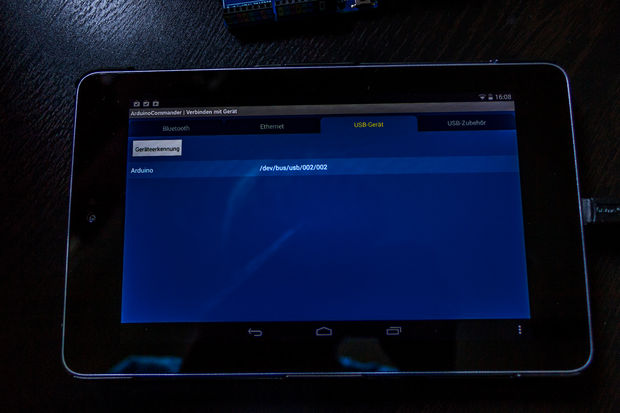
Тепер щелкніть на "Autodetect". Android пристрій почне автоматичний пошук Arduino, потім покаже його на екрані. А зараз виберемо наш Arduino (просто щелкнемо на ньому).
Крок 9: Частина 3

Після виконання попереднього кроку на екрані буде показаний наш Arduino. Зазвичай він відображається в кольорі, і ви можете щелкати на виходи, щоб змінити їх режим. Однак у мене вибір режимів не працював, і цю проблему у мене не вийшло усунути; можливо, у вас все буде працювати без збоїв. Коли ви щелкніть у нижньому правому куті, то перейдете в меню, за допомогою якого зможете завантажити ваші скетчі з SD-карти. Ця функція працює дуже добре.
Крок 10: ArduinoDroid

Тепер перейдемо до розгляду іншого додатку, яке дозволяє завантажувати скетчі в ваш Arduino. Це додаток називається "ArduinoDroid" і працює для версії Android 4.2.2 або вище. Автор цього додатку також Антон Смірнов!
https://play.google.com/store/apps/details?id=name...
Дане додаток є середовищем розробки IDE, компілятором і завантажувачем для Arduino. Це додаток також використовує режим host для завантаження скетчів, які можна писати прямо в додатку.
Після написання коду, його можна скомпілкувати, натиснувши кнопку "Lightning-Button". Для компіляції знадобиться певний час, але функція працює без збоїв.
Після завершення компіляції, натисніть кнопку для завантаження (праворуч).
Завантаження триватиме всього кілька секунд.
Після цього мій Arduino запустить на виконання новий код --> Він працює прекрасно!
Для тестування я використовував "Blink" скетч.
Нижче ви можете подивитися коротке відео компіляції в додатку та завантаження скетча.
Крок 11: Завершення!

Тепер ви самі впевнилися, як легко писати, компілювати і завантажувати скетч в Arduino за допомогою Android пристроїв.
А тепер я хочу висловити особливу ПОДЯКУ Антону Смірнову, який створює такі корисні додатки для ОС Android!